مجموعات الطرق
قسم مجموعات الطرق يسمح لك بتحديد مسارات محددة مع نقاط التوقف لأجهزة متعددة. مجموعات الطرق تعتمد على مسارات تحتوي على توقفات محددة مسبقًا.
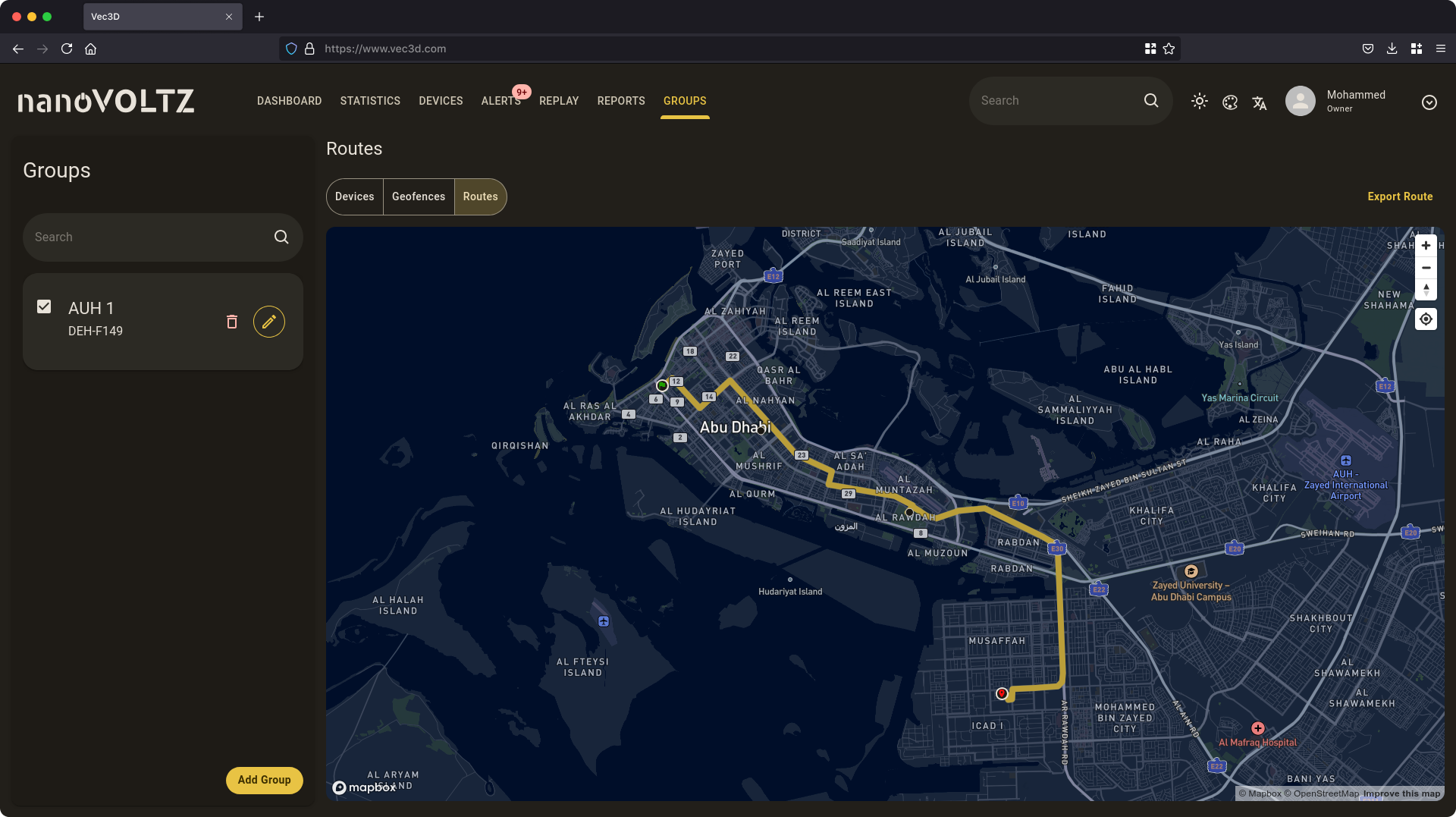
نظرة عامة
قسم مجموعات الطرق يسمح لك بتحديد مسارات محددة مع نقاط التوقف لأجهزة متعددة. تمثل مجموعات الطرق رحلات مخطط لها مع توقفات محددة مسبقًا، مما يضمن التنقل والتتبع المنظم. يعرض النظام المسارات بصريًا على الخريطة، مما يسهل إدارة المسار وتحريره واتباع اتجاهات الرحلة.
مكونات النموذج
تم تصميم النموذج لعرض المسارات المخزنة في النظام بشكل مريح. يتيح الشريط الجانبي عرض جميع تكوينات المسارات الحالية. بينما يعرض اختيار مجموعة الطرق من الشريط الجانبي الرحلة المخطط لها على الخريطة. تتضمن المكونات في هذا القسم ما يلي:
- الشريط الجانبي الأيسر: يحتوي على شريط بحث، بطاقات مجموعة الطرق، وزر
إضافة مسار. - اللوحة اليمنى: تعرض خريطة مع خط تمثيلي للمسار، بالإضافة إلى نقاط التوقف (النقاط على المسار).
- الزاوية العلوية اليمنى: زر
تصدير المسارالذي يولد رابطخرائط جوجلللمسار. انقر على الرابط لفتح المسار فيخرائط جوجلأو استخدم زرنسخلنسخ الرابط.
البحث عن مجموعة طرق
استخدم شريط البحث في الشريط الجانبي لتصفية مجموعات الطرق حسب الاسم.
إضافة مجموعة طرق
- انقر على زر
إضافة مسارفي أسفل الشريط الجانبي. - ستظهر نافذة تطلب منك إدخال اسم المسار ووصفه.
- انقر على زر
حفظلإنشاء المسار.
تحرير مجموعة طرق
- انقر على زر
<رمز التعديل>في بطاقة المسار لفتح ورقة جانبية. - تحتوي هذه الورقة الجانبية على ثلاث أقسام يمكنك التبديل بينها باستخدام زر التبديل في الأعلى:
- قائمة الأجهزة: تعرض الأجهزة الأعضاء في تكوين المسار المحدد.
- نقاط التوقف: تعرض نقاط التوقف (التي تمثل توقفات المسار) لتكوين المسار المحدد.
- الاتجاهات: تعرض التعليمات الملاحية التلقائية للمسار المحدد.
- اتبع التعليمات في الأقسام التالية لإدارة نقاط التوقف والأجهزة.
حذف مجموعة طرق
- انقر على زر
<رمز سلة المهملات>في بطاقة المسار. - ستظهر نافذة تأكيد.
- انقر على زر
<تأكيد>لحذف المسار نهائيًا.
تحرير نقطة توقف
يعرض قسم نقاط التوقف جميع النقاط المستخدمة لإنشاء المسار.
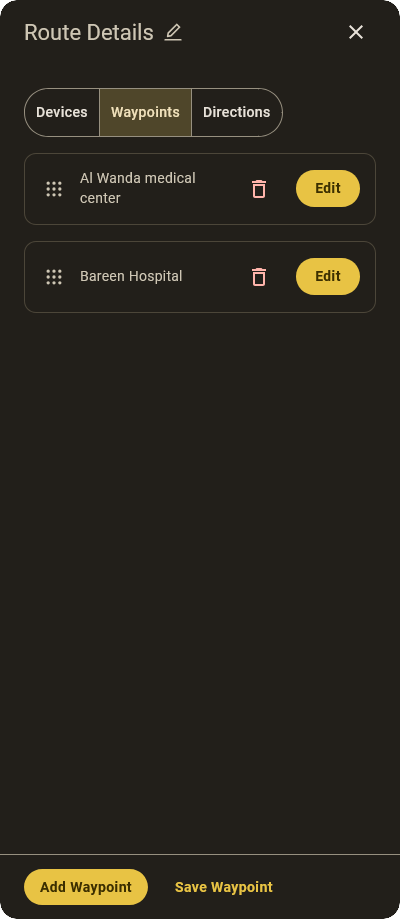
- النقر على زر
تحريرفي نقطة توقف معينة أو النقر على زرإضافة نقطة توقفسيؤدي إلى فتح نافذة تحرير النقطة. - يتم تمثيل نقطة التوقف من خلال علامة في وسط الخريطة.
- قم بتعديل الموقع عن طريق:
- سحب الخريطة (انقر مع الاستمرار على زر الماوس الأيسر وحرك المؤشر).
- إدخال خط العرض والطول يدويًا.
- تغيير اسم نقطة التوقف.
- انقر على زر
حفظلتحديث نقطة التوقف.
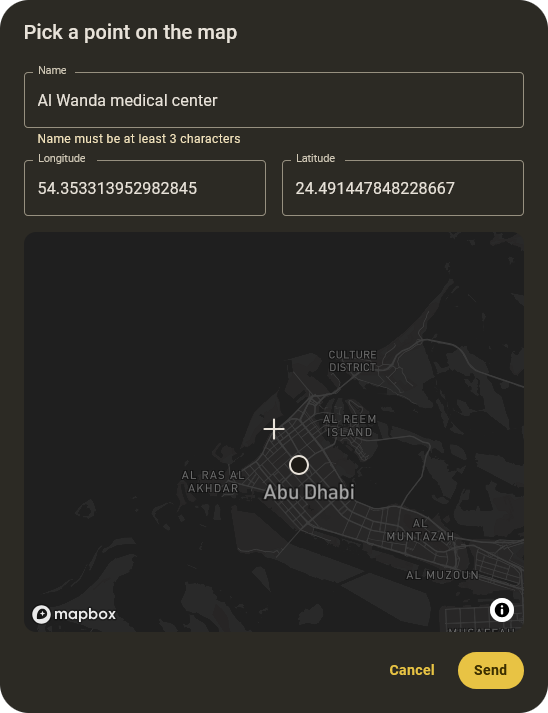
إعادة ترتيب نقاط التوقف
- تحتوي كل بطاقة نقطة توقف على
مقبض السحببجانب اسمها. - انقر واسحب لأعلى أو لأسفل لتغيير الترتيب.
إضافة نقطة توقف جديدة
- انقر على زر
إضافة نقطة توقففي الأسفل. - ستظهر نافذة محرر نقاط التوقف نفسها.
- ضع العلامة، أدخل الاسم، وانقر على زر
حفظ.
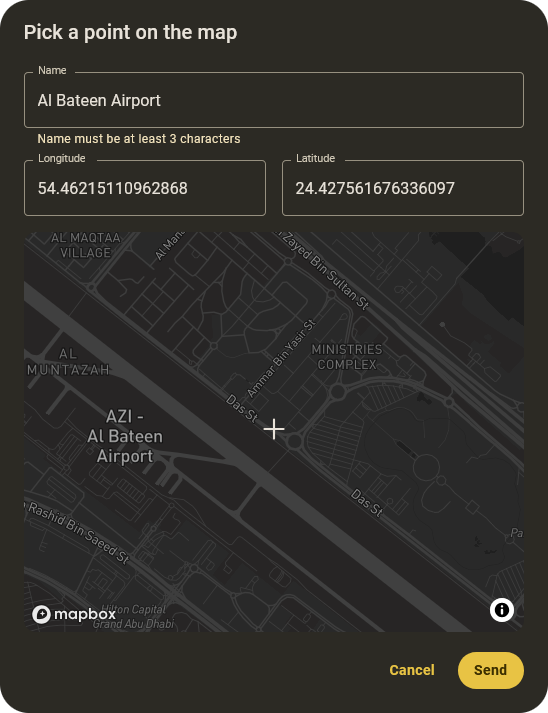
حفظ نقاط التوقف
بعد إجراء التعديلات، انقر على زر حفظ نقاط التوقف لتطبيق التحديثات.
عرض اتجاهات المسار
يوفر قسم الاتجاهات دليل تنقل خطوة بخطوة للمسار. يساعد ذلك السائقين على اتباع المسار بكفاءة.
- تحتوي كل
بطاقة اتجاهعلى:- رمز السهم الذي يشير إلى نوع المنعطف.
- وصف نصي مع تعليمات القيادة من نقطة توقف إلى أخرى.
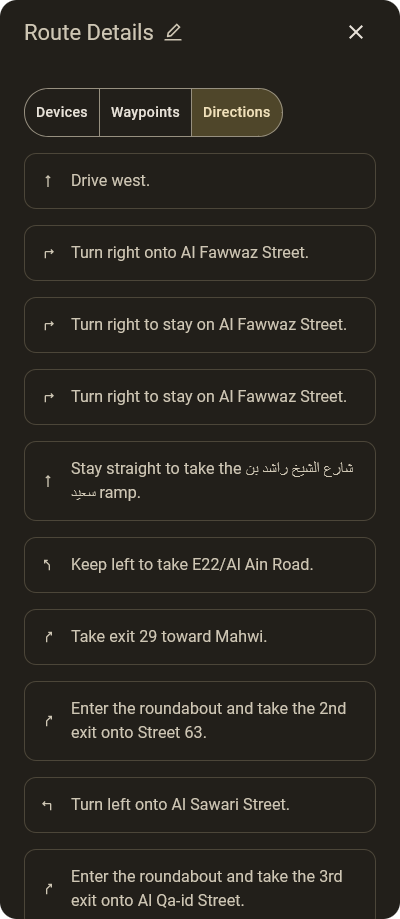
ملخص الميزات الرئيسية
- إنشاء وإدارة مجموعات الطرق: تحديد المسارات مع نقاط التوقف المتعددة والأجهزة المعينة لها.
- البحث وتصفية مجموعات الطرق: العثور بسرعة على المسارات المحددة باستخدام وظيفة البحث في الشريط الجانبي.
- عرض وتصدير المسارات: عرض المسارات على الخريطة وإنشاء رابط قابل للمشاركة في خرائط جوجل.
- إضافة، تحرير، وإعادة ترتيب نقاط التوقف: تعديل نقاط التوقف باستخدام السحب والإفلات، الإدخال اليدوي، أو التعديلات على الخريطة.
- إدارة الأجهزة المعينة: تعيين أو إزالة الأجهزة من مجموعة المسار لتحسين التتبع.
- حذف مجموعات الطرق: إزالة المسارات غير الضرورية للحفاظ على النظام منظمًا.
- عرض الاتجاهات خطوة بخطوة: الوصول إلى تعليمات التنقل التي تم إنشاؤها تلقائيًا لمتابعة المسار بكفاءة.